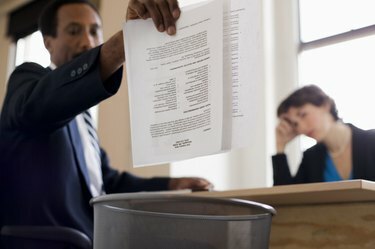
Jakmile vytvoříte dokument v aplikaci Microsoft Word, můžete jej rozdělit na samostatné dokumenty v souboru aplikace Word. Tyto se nazývají vnořené dokumenty. Je dokonce možné rozdělit jeden vnořený dokument na více vnořených dokumentů. Rozdělení dokumentu aplikace Word na více vnořených dokumentů vyžaduje použití příkazů, které pravděpodobně nebudou ihned dostupné, jakmile soubor otevřete. Chcete-li najít příkazy, které potřebujete, musíte v programu otevřít několik dalších panelů nástrojů.
Krok 1
Otevřete dokument aplikace Word a přejděte do nabídky "Zobrazit". Vyberte příkaz "Osnova", který otevře nový panel nástrojů v programu, a umístěte malé rámečky před každý odstavec.
Video dne
Krok 2
Zvýrazněte první odstavec textu kliknutím na políčko vedle něj, poté přejděte do seznamu Styl na paletě formátování a přiřaďte mu nadpis. Opakujte tento postup pro první odstavec každého požadovaného vnořeného dokumentu a každému přiřaďte stejný nadpis.
Krok 3
Klikněte na ikonu čísla na panelu nástrojů Osnova, která odpovídá nadpisu, který jste u každého vnořeného dokumentu přiřadili (klikněte na „1“, pokud jste přiřadili nadpis 1). To zkomprimuje každý budoucí vnořený dokument pouze do nadpisů, což vám poskytne více prostoru pro práci.
Krok 4
Přejděte na ikonu Maser Document na samém konci panelu nástrojů Osnova, čímž se otevře ikona Hlavní dokument nad ikonou Osnova.
Krok 5
Klikněte na znaménko "plus" vedle každého nadpisu, které se nachází tam, kde bývalo políčko. Vyberte ikonu "Vytvořit vnořený dokument" na panelu nástrojů Hlavní dokument - vypadá to jako dokument s menším uvnitř - a změníte text na jeden vnořený dokument.
Krok 6
Klikněte na ikonu vnořeného dokumentu v levém horním rohu vnořeného dokumentu, pokud jej chcete rozdělit na samostatné dokumenty. Tím se aktivuje ikona Rozdělit dílčí dokument, která vypadá jako dokument roztržený napůl.
Krok 7
Vyberte odstavec, který bude začínat druhý z rozdělených vnořených dokumentů, a klikněte na ikonu "Rozdělit".


